iPhone7怎样用Live Photos_iPhone7关闭Live Photos办法
早在去年的iPhone 6s拍照中就新增了Live Photos拍照功能,虽然今年的iPhone 7在发布会中并没有提到这个黑科技功能,但iPhone 7自然是拥有这项黑科技,那么,iPhone7怎么用Live Photos拍照呢?下面小编详细介绍下Live Photos使用方法以及如何关闭该功能。
小编友情推荐>>>iPhone7/7plus app store打不开解决方法
iPhone7怎么用Live Photos
Live Photos可以说是iPhone 6s/7拍照中的一项黑科技,它可以拍照带有声音的动态照片,相当于一个很小的短视频效果,俗称“会动”或者“活着”的照片。
那么,iPhone7怎么用Live Photos拍照呢?其实很简单,只要从主界面打开相机,然后看到顶部有一个黄色标注的标志(这个就是默认开启的Live Photos功能),直接点击底部的“白色圆形图标”进行拍照就可以了,如下图所示。
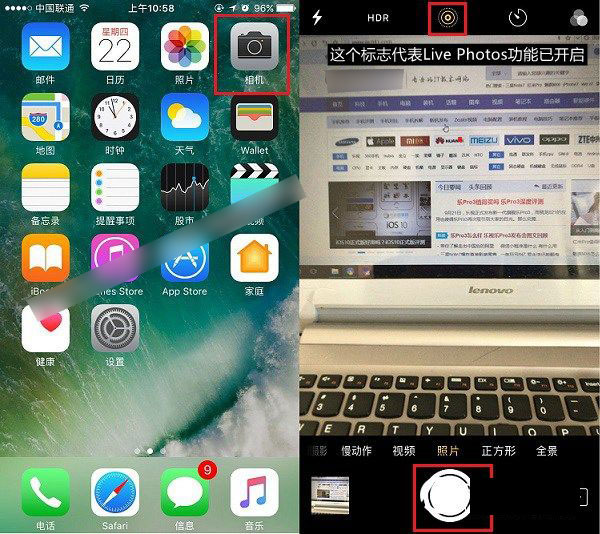
iPhone7的Live Photos拍照方法其实很简单,只要开启Live Photos功能(默认是自动开启的),按照正常方法进行拍照就可以了。
拍照后,如果要预留效果,打开相册,看到的图片是静态的普通照片,但如果你用手长按照片,它就会变成动态的,并且伴有录制的声音,给人一种给为生动的感觉。
Ps.注意打开相册预览照片的时候,要用手指长按照片才会动哦。此外,动态图片还可以传到网上,或分享到微博朋友圈等,使用起来还是非常不错的。
Live Photos是什么 iPhone7怎么关闭Live Photos
文章最后我们再来详细了解下iPhone 7的Live Photos是什么,以及不要该功能的时候,iPhone7如何关闭这个功能。
Live Photos是什么?
Live Photos是苹果2015年发布的iPhone 6s/6s Plus手机中推出的一项拍照新功能,今年的iPhone 7同样也配备该功能。Live Photos英文翻译为中文的含义为:“现场照片”或“活着的照片”,简单来说,就是带有声音的动态图片,相当于超短视频。
当我们使用iPhone 7或7 Plus拍摄时,设备自动录制3秒钟视频,这项功能默认开启,这意味着用户可以像之前那样拍摄照片。不需要进行特殊操作,苹果认为静态的照片只能保存一瞬间,而Live Photos可以让照片变得难以忘怀的记忆。
不过,iPhone 7借助的Live Photos拍照,相当于依次拍了多张照片,组合成了一个类似小视频的动态图片,这样的照片是很占用空间的,对于一些32GB版本的iPhone用户来 说,拍照多了,容易导致内存不足,因此建议大家平时不要所有的照片都开启Live Photos功能,仅在一些重要的场景下开启。
那么,iPhone7怎么关闭Live Photos呢?方法步骤如下:
打开iPhone 7的拍照相机,在拍照界面顶部就可以看到这个Live Photos的黄色图标,默认是开启的,点击该图标就可以关闭,关闭后该图标变为白色。

简单来说,iPhone 7的Live Photos开启与关闭非常简单,只要点击上图中的图标切换开启或关闭即可(黄色为开启,白色为关闭状态)
最后只得一提的是,使用iPhone 7的Live Photos拍摄的动态照片还支持设为动态壁纸,不过动态壁纸比较耗电,注重续航的朋友,不建议使用。

总的来说,可以算是一项拍照小黑科技功能,通过本文,大家今后可以轻松玩转iPhone 7的Live Photos拍照功能了。
……